
บางครั้งการแบ่งหน้าจอ (หรือ VDU) ใน Windows 10 จะเป็นประโยชน์เพื่อให้แพลตฟอร์มดังกล่าวมีผู้ช่วย Snap ด้วยเหตุนี้คุณจึงสามารถแยกหรือแบ่งพาร์ติชัน VDU ได้อย่างมีประสิทธิภาพเพื่อให้หน้าต่างแอปพลิเคชันสี่หน้าต่างพอดีภายในแต่ละไตรมาสของเดสก์ท็อป นี่คือวิธีแยกหน้าจอด้วยเครื่องมือนี้
ขั้นแรกให้เปิดหน้าต่างซอฟต์แวร์สี่หน้าต่าง กดปุ่ม Restore Down (ข้างปุ่ม X ) บนหน้าต่างใดหน้าต่างหนึ่ง จากนั้นลากหน้าต่างที่ด้านขวาของเดสก์ท็อป ควรวางซ้อนทับแบบโปร่งใสไว้ทางด้านขวาตามด้านล่าง
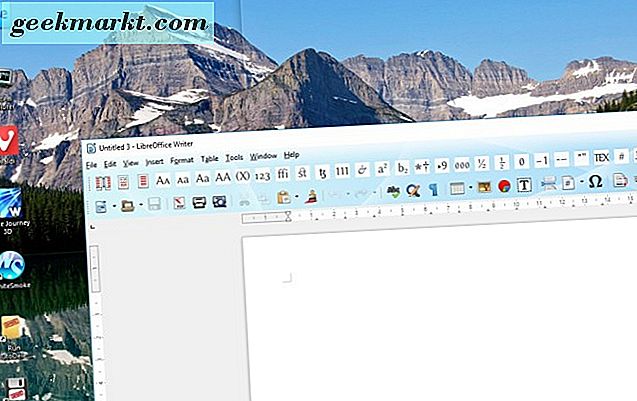
ตอนนี้ให้ไปปิดปุ่มเมาส์ หน้าต่างควรเลื่อนไปทางขวาตามที่แสดงในภาพรวมด้านล่าง ตัวอย่างภาพตัวอย่างทางด้านซ้ายแสดงหน้าต่างอื่น ๆ ที่เปิดอยู่ทั้งหมด
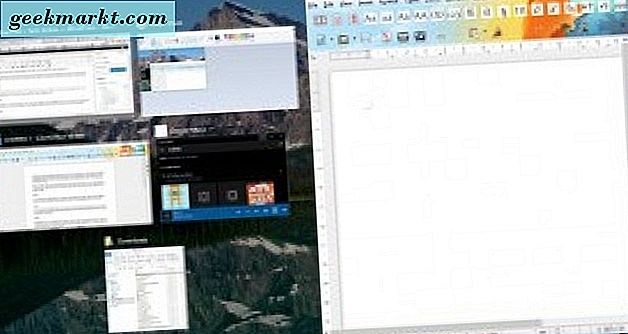
คลิกภาพขนาดย่อด้านซ้ายของหน้าต่าง ซึ่งจะเปิดทางด้านซ้ายของหน้าจอดังที่แสดงด้านล่าง ดังนั้นเดสก์ท็อปของคุณจึงถูกแบ่งออกได้อย่างมีประสิทธิภาพโดยมีหน้าต่างด้านซ้ายและด้านขวา
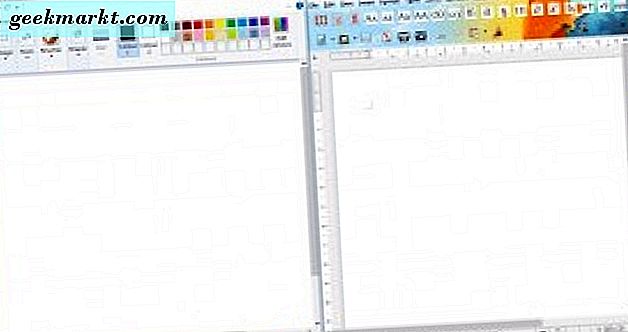
หรือคุณสามารถเปิดหน้าต่างได้ถึงสี่หน้าต่างในแต่ละมุมของเดสก์ท็อป ในการทำเช่นนี้เพียงแค่ลากหน้าต่างแต่ละหน้าต่างขึ้นไปที่มุมหนึ่งในสี่มุม จากนั้นแต่ละหน้าต่างจะปรับขนาดให้พอดีกับ 25% ของเดสก์ท็อปที่มุมแต่ละด้านตามที่แสดงด้านล่าง
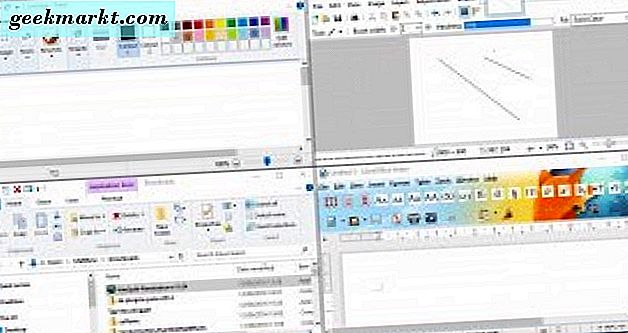
นอกจากนี้คุณยังสามารถล็อคหน้าต่างด้วยปุ่มลัด กดปุ่ม Restore Down ในหน้าต่างจากนั้นให้กดปุ่ม Win + R เพื่อเลื่อนไปทางขวา เลือกหน้าต่างใหม่อีกครั้งและกดปุ่ม Win + R เพื่อเลี้ยวไปทางซ้าย จากนั้นคุณยังสามารถ snap หน้าต่างทำมุมของเดสก์ทอปเมื่อเลือกและ snapped ไปทางซ้ายหรือขวาโดยการกดปุ่ม Win + ลงหรือขึ้น
WinSplit Revolution เป็นโปรแกรมของบุคคลที่สามที่ช่วยให้คุณสามารถแบ่งหน้าจอด้วย numpad เสมือนได้ นี่คือหน้าการปฏิวัติของ WinSplit ที่ Softpedia ซึ่งคุณสามารถบันทึกการตั้งค่าได้ เมื่อคุณติดตั้งและเปิดซอฟต์แวร์ให้แบ่งหน้าจอด้วยปุ่มตัวเลขที่แสดงในภาพรวมด้านล่าง

เปิดหน้าต่างเพื่อ snap แล้วกดปุ่มลูกศรบน numpad เสมือนเพื่อจัดตำแหน่งหน้าต่างด้านขวาซ้ายบนหรือล่างของเดสก์ท็อป ดังนั้นด้วยที่คุณสามารถครึ่งและไตรมาสที่หน้าต่างและจัดพวกเขาบนเดสก์ทอป ซอฟต์แวร์ยังมีปุ่มลัดและคุณสามารถเปิดรายการของแป้นพิมพ์ลัดด้านล่างโดยการคลิกขวาที่ไอคอน WinSplit Revolution และเลือกการ ตั้งค่า Hotkey
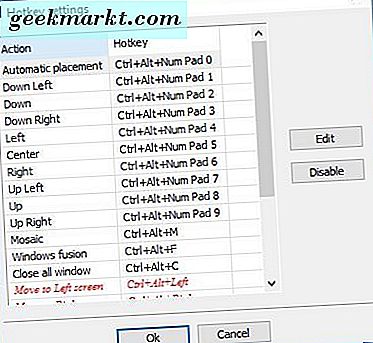
นี่คือวิธีที่คุณสามารถแบ่ง VDU ใน Windows 10 ได้สูงสุดสี่หน้าต่างในแต่ละไตรมาส ผู้ช่วยสแนปอินดีฟอลต์ไม่เป็นไรสำหรับการย่อหน้าต่าง แต่ซอฟต์แวร์ WinSplit Revolution มีตัวเลือกการปรับแต่งเพิ่มเติม







